如何在 Windows 11/10 中使文件或文件夹隐藏或只读
在这篇文章中,我们将向您展示如何在Windows 11/10 PC上使您的文件或文件夹隐藏(Hidden)或只读。(Read only)当您将文件设置为Hidden时,人们将无法看到该文件或文件夹。当您将文件设置为只读(Read only)时,人们将能够读取该文件,但他们将无法进行更改并保存它们。
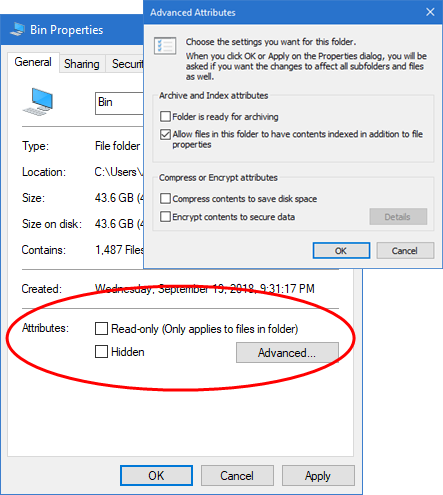
隐藏(Hidden)文件是在“属性”中启用了“(Properties)隐藏”(‘Hidden’)属性的任何文件。这些文件是隐藏的,因为它们通常是重要的操作系统相关文件。这些文件从普通视图中隐藏,因此它们不会被更改或删除。虽然Hidden属性可以应用于文件和文件夹,但Read only属性仅适用于文件夹内的文件。
在Windows 11/10隐藏(Hidden)文件或文件夹
要将File或Folder的属性设置为Hidden,请按照下列步骤操作:
- 找到文件
- 右键单击它
- 在属性下,选择隐藏。
- 该文件将被隐藏。
要再次看到它,您可以使用此方法显示隐藏文件。
你应该知道一件事。如果复选框在里面显示一个正方形,即文件夹的属性(Properties),这意味着里面的一些项目是隐藏(Hidden)的或只读(Read only)的,而有些则不是。

空白复选框表示所有项目都没有该属性,而复选标记表示该文件或文件夹中的所有文件都具有该属性。
在Windows 11/10中将文件设为只读(Read)
要将文件(File)或文件夹(Folder)的属性设置为只读(Read only),请按照下列步骤操作:
- 找到文件
- 右键单击它
- 在属性下,选择只读(Read only)。
- 该文件现在将是只读(Read only)的,所做的更改将不会被保存。
但是,您可以使用不同的名称保存此文件。
单击高级(Advanced)按钮,如上图所示,将打开另一个框,允许您压缩或加密文件以及存档或索引项目。
我希望这个基础教程对你有所帮助。
现在阅读(Now read):如何列出Windows 计算机上的所有隐藏文件和文件夹。(list all the Hidden files & folders)
Related posts
如何在Windows 11/10中更改File or Folder的Ownership
如何在Windows 10中重置File and Folder permissions默认值
如何在Windows 10重命名Files or Folders
如何在Windows 10中的Folder中打印Files列表
如何取得所有权的Files & Folders在Windows 10
什么是PPS file?如何将PPS转换为Windows 11/10中的PDF?
如何在Windows 11/10转换MIDI至MusicXML
如何在Windows 10上关闭OneDrive Shared Files Notifications
如何在Windows 11/10中更改File and Folder permissions
Different Windows 10中删除Temporary Files的方法
如何在Windows 10中删除Network folder中的Thumbs.db Files
什么是PLS file?如何在Windows 11/10中创建PLS file?
如何在Windows 10中编辑或添加Metadata到Photos & Video文件
如何移动Files and Folders在Windows 10
如何转换DWG给PDF在Windows 11/10
如何从Open中删除Programs,在Windows 11/10中使用菜单
什么是FIT file?如何在Windows 10查看和转换它?
如何在Windows 11/10中恢复以前版本的Files and Folders
Windows 10中的Windows.edb file是什么?
什么是LRC file?如何在Windows 11/10中创建LRC file?
